“Easy Peasy”: Linux für Netbooks
“Easy Peasy” Ubuntu-Linuxdistribution für Netbooks (Bildmontage)
Easy Peasy, das kürzlich noch unter dem Namen “Ubuntu eee” im Netz zu finden war, ist eine spezielle Linuxvariante für Netbooks. Die freie Linuxdistribution besitzt alles wichtige für den alltäglichen Gebrauch: einen aktuellen Firefoxbrowser, die OpenOffice Suite, Skype, einige kleine Sound-, Grafik- und Videoprogramme sowie eine klare, leicht zu bedienende Oberfläche. Von Problemen früherer Linuxdistributionen im Bereich einiger Treiber (z.B. beim Wlan) bleibt man bei “Easy Peasy” verschont – die Installation des Neulings ist dafür jedoch alles andere als easy peasy.
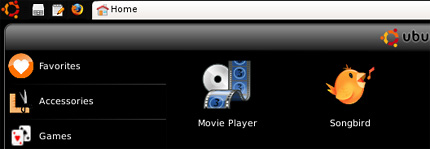
Screenshot: Easy Peasy 1.0
Um die Installation problemslos durchführen zu können, braucht man einen USB-Stick mit 1GB Speicherkapazität, etwa 1 bis 2 Stunden Zeit und natürlich einen Internetanschluss.
1. “Easy Peasy Herunterladen:
Auf der Seite geteasypeasy.com kann man das Betriebssystem entweder über einen Direktlink herunterladen oder durch ein Bittorrent Netzwerk beziehen. Da Sourceforge (Direktlink) oft Performanceprobleme hat, empfiehlt sich der Download via Torrent. Das ISO-File ist 864 MB groß und sollte innerhalb von 10 bis 20 Minuten auf dem Rechner sein.
2. UNetbootin herrunterladen und Image auf USB-Stick schreiben:
UNetbootin (Universal Netboot Installer) soll die heruntergeladene ISO-Datei auf dem USB-Stick “installieren” (da Netbooks über kein CD- oder DVD-Laufwerk verfügen, muss die Installation des Betriebssystems über einen USB-Stick erfolgen). UNetbootin muss nach dem Download lediglich gestartet werden. Unter dem Punkt “Diskimage” muss nun die ISO-Datei ausgewählt werden. Danach den Laufwerksbuchstaben des USB-Sticks auswählen und mit OK bestätigen. Das Image wird nun auf den USB-Stick geschrieben, was je nach Schreibgeschwindigkeit des Sticks bis zu 30 Minuten dauern kann.
3. “Easy Peasy” installieren oder “Live” testen:
Nachdem das Image auf den USB-Stick geschrieben wurde, kann das Netbook neugestartet werden. Beim Booten ist es jedoch notwendig den Bootmanager aufzurufen, um dem Netbook das Starten vom USB-Stick zu befehlen. Nun sollte man vor der Wahl stehen das System entweder im “Default Modus” starten zu können oder direkt zu installieren. Falls man sich bereits sicher ist Easy Peasy auf dem Netbook haben zu wollen, kann man direkt mit der Installation beginnen (durch die Installation wird man einfach und Schritt für Schritt begleitet) – möchte man sich jedoch lieber erst einen genauen Überblick verschaffen, sollte man “Default” wählen. In diesem Modus wird “Easy Peasy” vom USB-Stick gestartet und ermöglicht einen Einblick in das System, ohne eine Fest-Installation. Auch in diesem Modus wurden bei mir alle Treiber und Programme erfolgreich geladen. Hat man sich genug umgeschaut, kann man vom “Live-Modus” aus eine Festinstallation starten oder das Netbook herunterfahren. Zieht man danach den USB-Stick heraus, ist alles beim Alten.
Ist “Easy Peasy” erst einmal auf dem Mini-Notebook, will man kein anderes System mehr “fahren”. Die noch junge Distribution ist in der Anwendung wirklich kinderleicht. Das einzige was fehlt sind Programme wie GIMP und Audacity um auch etwas anspruchsvollere Grafik- und Soundbearbeitungen durchführen zu können. Aber diese Programme lassen sich leicht nachinstallieren.
[Update: 12.03.09]
Nach einem ausgiebigen Test tauchten folgende Probleme auf:
1. Die automatische Installationsaufforderung.
Nach jedem Neustart wollte sich EasyPeasy neu installieren. Das war ärgerlich, da man jedes Mal die Installationsanfrage mit Abbrechen beenden musste. Wie man das Problem lösen kann, steht bereits in den Kommentaren: “Unter Einstellung -> Sitzung einfach Ubiquity deaktivieren – das ist der automatische Installer” (Danke Wolfgang).
2. Das schlechte Powermanagement.
Das ist, soweit ich das beurteilen kann, ein generelles Problem bei Linux. Im Vergleich zu Windows, hält der Akku im Betrieb unter Linux maximal 2/3 der Zeit durch. Es scheint, als würde Linux den Prozessor immer im Hochleistungsbereich fahren, was den Energieverbrauch deutlich anhebt und somit die Akkuzeiten senkt.
Davon abgesehen verhält sich das Gerät bestens. Alle direkten Funktionen wie W-Lan, Webcam, Lautstärke- und Displayhelligkeitstasten funktionieren auf Anhieb, die Synaptik Paketverwaltung ist ein wahrer Luxus, denn damit lassen sich Programme schnell und einfach installieren – ein Service, von dem Windowsnutzer nur träumen können.
Trotzdem fällt mein Fazit leider negativ aus, da für mich persönlich immernoch nicht alle Funktionen, die mir wichtig sind, ersetzt werden können. Das ist zum einen ein vernünftiges Audiobearbeitungsprogramm. Audacity hat zwar gute Ansätze, ist aber von der Handlichkeit nicht mit z.B. Adobe Audition zu vergleichen. Auch im Videobereich gibt es immernoch keine ernstzunehmende Alternative für Linux (zumindest keine schnelle, einfach zu installierende und leicht handzuhabende). Davon abgesehen werden immernoch nicht alle USB-Geräte erkannt, was natürlich nicht an Linux liegt, sondern an den Herstellern, die für ihre Geräte keine entsprechenden Linux-Treiber anbieten. Da wären z.B. DVBT USB Sticks zu nennen und Camcorder, die via USB-Streaming ihre Videoinhalte übertragen. Solange diese Dinge nicht erfüllt sind, bleibt Linux leider nur als Parallelsystem auf dem Rechner.
Schaut man sich jedoch die rasante Entwicklung im OpenSourceBereich an, werden diese kleinen Schwächen sicherlich bald der Vergangenheit angehören. Und dann ist ein Komplettwechsel auch endlich für die Breite Masse möglich.
Auch interessant:
http://www.puppylinux.com/
http://wiki.eeeuser.com/ubuntu:eeexubuntu:home
Browse Timeline
- « Podcast #22 – FreeQuency 12
- » TOP5 Ausgabe 017
Comments ( 16 )
[...] Metawelle habe ich das erste Mal Easy Peasy [...]
.acer aspire one mit easy peasy « .lass deine ohrenflimmern added these pithy words on Feb 22 09 at 14:40[...] dem 7. September ist eine neue Version der Easy Peasy Linuxdistribution verfügbar. Mit erneuertem Look, einem speziellen Kernel für Netbooks, der auch [...]
Neues Easy Peasy Linux für Netbooks | METAWELLE added these pithy words on Sep 26 09 at 12:24Cool, das hört sich ja wirklich gut an, aber funktioniert das auch für den Acer Aspire One 110 ? Der ja auf FedoraBasis läuft. Also dieses mehr als schlechte Linpus.
@.ANDI:
Ich denke schon dass “Easy Peasy” auf dem Acer läuft. Ich wüsste jedenfalls nicht warum das nicht gehen sollte. Von der Architektur her sind die Netbooks untereinander sowieso sehr ähnlich oder sogar identisch. Probier es aus, im “Live-Modus” kannst du es ja bedenkenlos testen.
Hey Christian,
so wie es aussieht, scheinst du Recht zu haben und es funktioniert auch auf meinen Acer Aspire One 110. Leider kommt immer beim Neustart diese Installationsaufforderung….
andi, du hast recht… bei mir kommt die installationsaufforderung auch immer nach dem neustart. habs noch gar nicht bemerkt, da ich mein netbook immer nur in den ruhezustand versetze. deshalb fiel es mir bisher nicht auf.
die synaptic-paketverwaltung spinnt bei mir auch rum. applikationen, die installiert wurden, tauchen nirgends auf und es kann nicht auf alle server zugegriffen werden.
da muss wohl doch noch einiges nachgebessert werden.
hoffentlich gibts bald ein update, denn die distribution gefällt mir wirklich sehr.
Unter Einstellung -> Sitzung einfach Ubiquity deaktivieren – das ist der automatische Installer.
Funktioniert bei euch die Webcam?
Danke für den super Beitrag. Habe mir heute EasyPeasy herunter geladen. Hatte schon auf meinem 701 den KDE-Desk installiert, doch möchte ich ausprobieren, ob ich etwas mehr als 220 freien RAM heraus kriegen kann.
Wollte eigentlich xface installieren, habe nun aber EasyPeasy gefunden und schon auf ne DVD gebrannt.Schade für die DVD, aber die 864 MB hätten wahrscheinlich nicht auf ner CD platz gehabt. Nun bin ich gesurft um herauszufinden, wie ich nun EasyPeasy auf den USB kriege (habe vor nur die “live”-Version zu benutzen, um den internen Flash des EeePC-701 etwas zu schonen. Einen USB-Stick kann ich immer günstig wechseln, ist der Flash defekt kann ich den 701 sozusagen entsorgen).
Nun, gut dass ich auf diese Seite gestossen bin. Hat mich echt weiter gebracht und momentan ist gerade UNetbootin fertig herunter geladen.
Bin gespannt, ob es klappt. Jedenfalls nochmal danke für den Artikel :)
LG Rogervom Staate: “Bankers of Menem, Noriega, Abache, A.H., Botah, Amin” und was da sonst noch an Kriminellen ihrem Volke geraubten Milliarden bei uns ins Schliessfach legen und gelegt haben, worauf ich alles andere als stolz bin.
Also ich hab alles gemacht und den usb an des netbook angeschlossen. soweit so gut. er fängt an zu laden(default-help-install). wenn ich dann auf install gehe, kommen eine menge zeilen und dann:
BusyBox v1.10.2 (ubuntu….)
enter help for a list of built-in commands(initramfs)
dort bleibt er dann stehen und weiter gehts ned
smogyy,
default ausführen. Installieren kann man dann aus demj Easy Peasy heraus.
Hallo Christian,
ich bin heute auf diese Seite gestossen und suche seit Wochen ( Monaten ) ein laufendes BS für mein Notebook. Ich bin dabei auf dieses easy peasy gestossen. Es läuft auch, aber es vergißt nach dem vierten oder fünften mal starten den Desktop anzuzeigen.Weißt du einen Rat?
Mein Notebook hat ein Problem mit der DBus Ansprache, deshalb läuft auch keine andere Linuxdistribtion. Diese easy peasy 1.0 läuft nach der Installation immer einwandfrei, die Probleme kommen erst später auf. Bei der letzten Installation traten die Probleme auf nach dem Sprachupdate.
Hardy
Hallo an alle,
nachdem mich Linpus zur absoluten Verzweiflung gebracht hat, hab ich nun auch Easy Peasy auf meinem Acer Aspire One 150. Allerdings will er mich nun nicht mittels WLan ins Internet lassen. Hat jemand von euch ne Idee, wo ich kucken kann oder was ich ändern muss?
Vielen Dank schon mal.S
Erst mal ein großes Lob an Christian. Ich habe schon seit laengerem das Problem, dass ich meinen Acer, nach Austausch des Bildschirmes, nicht mehr starten kann, da ich keine Recovery Disk habe.
Mit Deinen Angaben habe ich mir gestern Abend die notwendigen Programme runter geladen und versuche jetzt mal nach Deinen Angaben, die Recovery auf einen USB zu installieren.
Mal sehen ob es klappt!
Werde auf alle Fälle mein Feedback geben.
LG
Nellina
Hi Leutz,
funktioniert “Easy Peasy” auch als reine Live-CD/DVD mit einem “normalen” Desktop Rechner?
Ich benötige nur eine separate Plattform zum Surfen …
greets
Andy
Habe EasyPeasy am 1.Juli auf mein HP2133 installiert.
Es funktionert alles tip-top. Auch die Livecam.
Nur leider fällt bei mir der Ton aus, bei dem Lautsprechersymbol oben in der Sybolleiste zeigt nur ein — an. Erst wenn ich einen reboot mache geht der Ton wieder. Kann Skype somit nicht nutzen. Schade, ich hoffe dass da ein kommendes Update dieses Problem löst.
You’re so nice! I don’t suppose Ive read anything such as this before. So great to find person with a number of original thoughts on it subject. realy thanks for starting it up. this site is certainly something that is helpful on the internet, somebody by having a little bit of creativity. helpful work for carrying something new to the internet!



